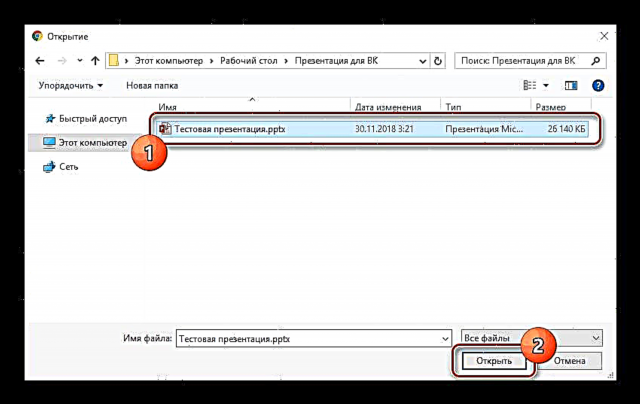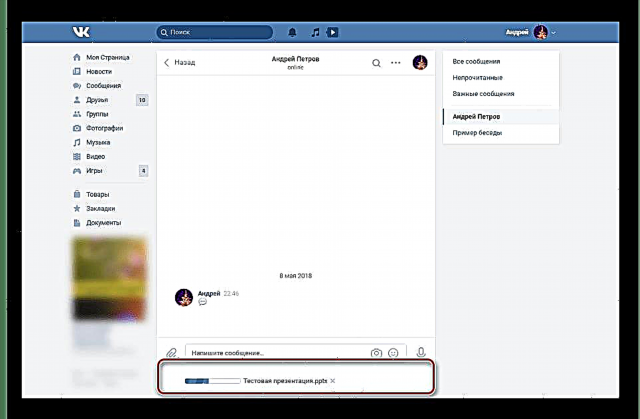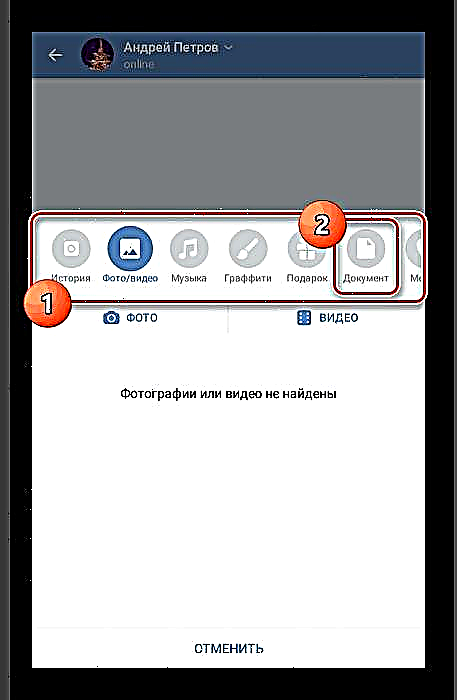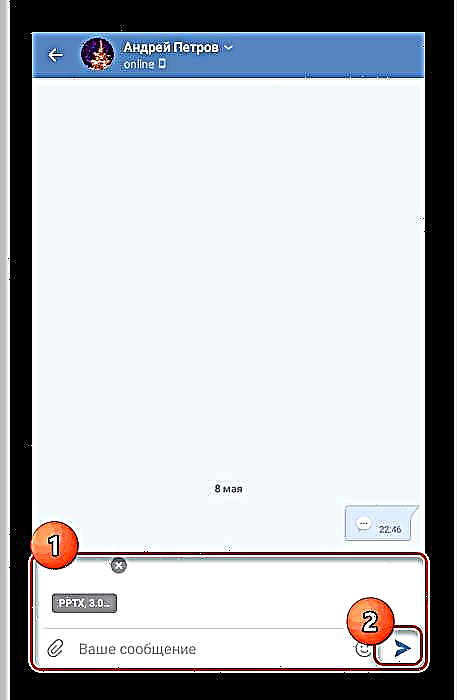ВКонтакте социалдык тармагы учурда байланыш каражаты гана эмес, кээ бир файлдарды башка колдонуучуларга өткөрүп берүүгө мүмкүнчүлүк берет. Мындай документтерге PowerPoint презентациясы кирет, алар бул ресурстагы башка файлдардан айырмаланбайт. Мындан ары презентацияларды веб-сайт аркылуу да, мобилдик тиркеме аркылуу да жиберүү ыкмаларын сүрөттөп беребиз.
ВКонтакте презентациясын тапшырыңыз
Презентацияны кандай гана өлчөмдө болбосун, аны документ катары тиркөө менен гана мүмкүн болот. Эки версияда да жеке билдирүүгө же дубалдагы айрым постторго жана комментарийлерге тиркеме болот.
Караңыз: PowerPointда презентация түзүү
Опция 1: Вебсайт
ВКонтакте программасынын толук нускасын колдонуп, компьютердеги каалаган Интернет-браузерден көрө аласыз, презентацияны жөнөтүү бир нече аракеттерге чейин кыскарат. Андан тышкары, эгерде сиз файлдын ушул түрүн беттеги постко кошгуңуз келсе, бир нече кошумча кадамдарды жасашыңыз керек болот.
Эскертүү: Жеке билдирүүлөр аркылуу гана жөнөтүүнү карап чыгабыз.
Ошондой эле кара: ВКонтакте дубалга кантип кошууга болот
- Ачык бөлүм "Кабарлар", сайттын негизги менюсун колдонуп, каалаган диалогду тандаңыз.
- Барактын төмөнкү сол бурчунда, жаңы билдирүү жасоо үчүн блоктун жанына, кагаз клиптин сүрөтчөсүнүн үстүнө туруңуз.
- Ачылган тизмеден тандаңыз "Документ".
- Кийинки чыкылдатуу "Жаңы файл жүктөө" жана аны компьютерден тандаңыз.

Ошондой эле сиз жөн гана тапшырылган презентацияны аймакка сүйрөп чыксаңыз болот "Документ тиркөө" же кошумча меню колдонбостон жаңы билдирүү түзүү үчүн блокко.
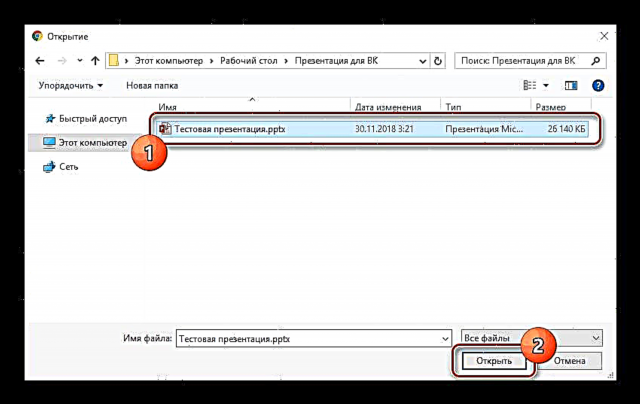
Тандалган ыкмага карабастан, файл кадамдардан кийин жүктөлүп башталат.
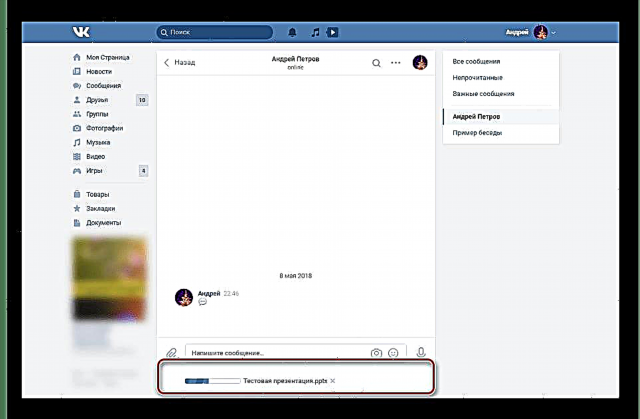
Блоктун астындагы тиркемелер менен аймакты бүткөндөн кийин "Билдирүү жазуу" кошулган файлдын эскизи пайда болот. Башка документтер сыяктуу эле, бир эле учурда тогузга чейин файл жүктөп бере аласыз.
- Баскычты колдонуңуз "Жөнөтүү"тиркелген презентацияны жүктөп алуу мүмкүнчүлүгү менен билдирүү жарыялоо. Жүктөө бетине өтүү үчүн документтин аталышы менен шилтемени чыкылдатыңыз.
Ошондой эле окуңуз: Кантип ВКонго жазуу жана билдирүү жөнөтүү керек
- Колдонулган браузерге жана башка айрым аспектилерге жараша, программа аркылуу мазмун менен таанышууга болот "PowerPoint Online".






Бул макаланын ушул бөлүмү менен аяктайт, анткени негизги милдет аткарылды деп эсептөөгө болот.
Опция 2: Мобилдик тиркеме
Расмий ВКонтакте мобилдик тиркемесинин колдонуучулары үчүн презентацияларды жөнөтүү процесси биринчи ыкмадан эң жакын айырмачылыктарга ээ, алар жайгашкан жерлердин аталышын жана аталышын эскертет. Жөнөтүү боюнча чектөөлөр, анын ичинде тиркемелердин саны жана кабардын түрү, буга чейин сүрөттөлгөн вариант менен бирдей.
Ошондой эле кара: ВК документин кантип жок кылса болот
- Бөлүмгө өтүңүз "Кабарлар" колдонмонун навигация тилкесин колдонуп, каалаган диалогун ачыңыз.
- Талаага жакын "Сиздин билдирүүңүз" Кагаз клиптин сүрөтчөсүн чыкылдатыңыз.
- Эми ачылган менюдан, өтмөккө өтүңүз "Документ".
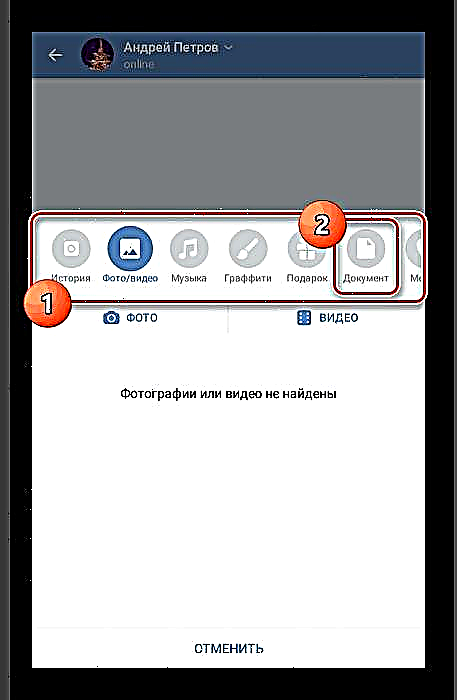
Сиздин талаптарга ылайык, презентацияны кошуу ыкмасын көрсөтүңүз. Мисалы, биздин учурда, түзмөктүн эс тутумунан жүктөйбүз.
- Файлдарды башкаргычтын жардамы менен керектүү документти таап, тандаңыз.
- Жүктөө аяктаганда, баскычты чыкылдатыңыз. "Жөнөтүү".
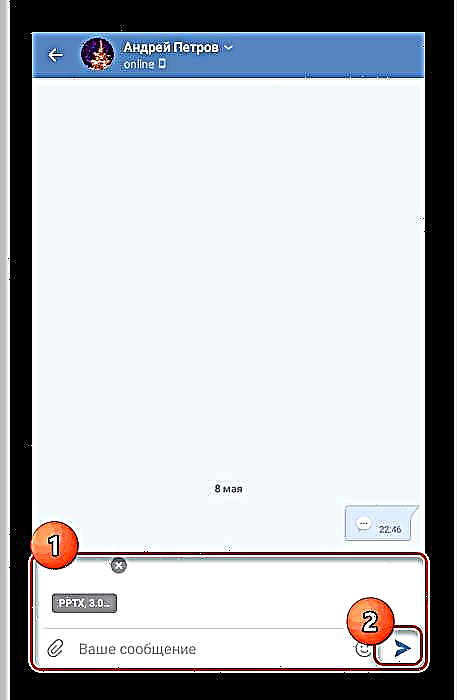
Жүктөлүп берилген файл жүктөлүп алуу мүмкүнчүлүгү менен дароо билдирүүлөрдүн тарыхында пайда болот.
- Эгерде сизде презентация файлдарын ачуу үчүн атайын тиркемелер бар болсо, анда документти көрө аласыз. Бул кырдаалда ал автоматтык түрдө жүктөлөт. Эң жакшы чечим "PowerPoint".






Жалгыз жетишпеген жагы - презентацияны ВКонтакте мобилдик тиркемесинин стандарттык каражаттары аркылуу кошумча программаны орнотпостон көрө албоо. Ушундан улам, көпчүлүк учурда Google кызматтарын колдонуп түзүлгөн файлга шилтеме жөнөтүү менен чектелип каласыз.
Толугураак: Интернетте презентация түзүү
Жыйынтыктоо
Бул колдонмону окуп чыккандан кийин, ар кандай форматтагы башка файлдардай эле, презентацияны жөнөтүү тартиби сиз үчүн көйгөй болбойт. Мындан тышкары, биз төмөнкү комментарийлерде пайда болгон маселелерди чечүүгө жардам берүүгө ар дайым даярбыз.